谷歌浏览器多账号登录切换方法详解
来源:chrome官网2025-07-21
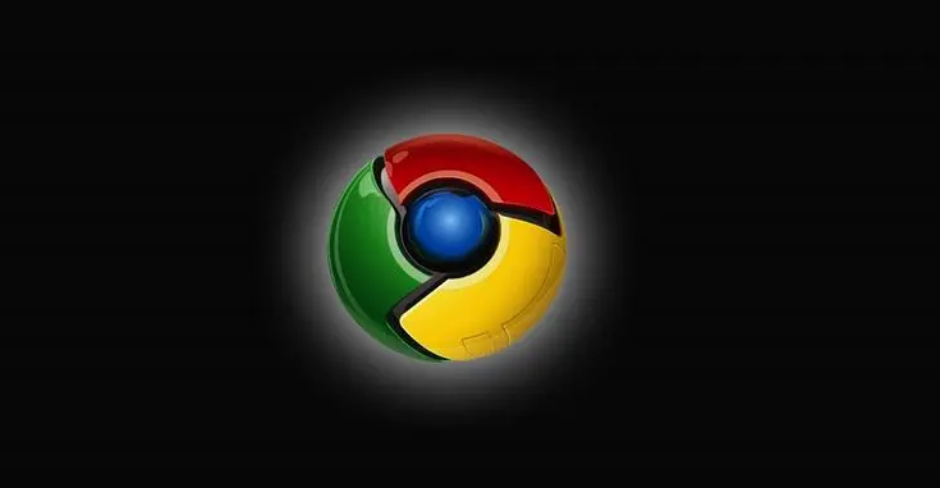
1. 创建多个用户配置文件:打开Chrome浏览器,点击右上角的用户头像图标,选择“添加”选项,然后点击“创建新配置文件”,输入新配置文件的名称和图片,点击“创建”。重复此步骤可创建多个不同用途的配置文件,如工作、个人娱乐等。
2. 快速切换用户配置文件:在浏览器窗口右上角,点击当前显示的用户头像图标,在弹出的菜单中,直接点击想要切换到的用户配置文件,浏览器会刷新页面并加载所选用户的个性化设置和数据。
3. 利用隐身模式临时登录:点击右上角的三个点菜单按钮,选择“打开新的无痕窗口”,或者直接按快捷键`Ctrl+Shift+N`(Windows)或`Cmd+Shift+N`(Mac),在隐身模式下登录另一个账户进行操作,完成操作后关闭隐身窗口,所有数据将被清除。
4. 使用扩展程序辅助管理:安装如Switcher for Gmail、MultiLogin for Facebook、Biscuit等扩展程序,可在特定服务(如Gmail、Facebook)的账户间快速切换,或通过侧边栏分组管理不同账户的标签页,支持自定义图标和预设常用标签页。
5. 创建桌面快捷方式直接访问:进入Chrome的设置页面,找到要为其创建快捷方式的用户配置文件,双击该配置文件,在打开的新标签页中点击左下角的“添加桌面快捷方式”,保存即可。双击桌面上对应的快捷方式图标,可直接启动并登录到该用户配置文件对应的账户。
6. 通过命令行参数启动指定用户:复制谷歌浏览器的桌面快捷方式,改名为其他名称(如Chrome1),然后在属性的目标栏里添加参数:`--user-data-dir="D:Program FilesGoogleChromeUser DataProfile 1"`,按照此方法创建多个快捷方式,每个都指向不同的用户数据文件夹,通过点击不同快捷方式启动浏览器时,会自动加载对应的用户配置文件。
详解Chrome浏览器插件权限管理的操作方法,指导用户合理配置权限,保障浏览器隐私和安全。
2025-07-20
分享Chrome浏览器广告过滤插件的安装和配置方法,有效阻挡烦人广告,打造清爽纯净的浏览环境。
2025-07-16
讲解Google Chrome浏览器页面排版错乱的原因及修复方法,保障网页内容正常展示。
2025-07-16
Google浏览器支持部分插件静默运行,后台执行任务而不干扰用户,提升扩展效率及体验。
2025-07-17
提供Google浏览器下载包自动更新异常的处理方案,帮助快速解决更新故障保障正常使用。
2025-07-13
安装Chrome浏览器时遇到速度慢问题,本文提供多种解决方案和加速技巧,提升安装体验。
2025-07-20
Chrome浏览器下载提示连接超时时,建议检查网络状态、DNS解析及HTTP代理设置以恢复下载连接。
2025-07-17
掌握最新Chrome浏览器的页面加载加速技巧,提升浏览速度,改善用户体验,减少等待时间。
2025-07-18
详细介绍谷歌浏览器下载路径的设置和调整步骤,帮助用户合理管理下载文件存储位置。
2025-07-19
谷歌浏览器插件多线程请求负载均衡技术研究介绍线程管理与请求分配,提升插件网络请求并发处理能力。
2025-07-17
教程 指南 问答 专题
在PC或Mac上加速Google Chrome的10种方法
2022-06-13
如何在Windows系统上安装Google Chrome
2024-09-12
如何在Mac上更新Chrome
2022-06-12
如何在 Android TV 上安装谷歌浏览器?
2022-05-31
chrome浏览器下载文件没反应怎么办
2022-09-10
如何在Ubuntu 22.04 Jammy Jellyfish上安装Google Chrome?
2022-05-31
如何在Mac上安装谷歌浏览器
2022-12-22
电脑上安装不了谷歌浏览器怎么回事
2023-03-30
如何在 Fire TV Stick 上安装 Chrome?
2022-05-31
如何在Ubuntu 19.10 Eoan Ermine Linux上安装Google Chrome?
2022-05-31

